V dnešnom svete sa Wi-Fi stalo nevyhnutnou súčasťou nášho života. Pomáha nám zostať pripojení na internet a držať krok s našimi každodennými úlohami. Pripojenie k sieti Wi-Fi však môže byť problematické, ak musíte zdieľať heslo s ostatnými. Dobrou správou je, že iPhone má funkciu, ktorá používateľom Apple umožňuje zdieľať heslá Wi-Fi s inými zariadeniami Apple. Bude to jednoduché.
Ako zdieľať heslá Wi-Fi v iPhone s inými zariadeniami Apple
Zdieľanie hesiel Wi-Fi medzi zariadeniami Apple je pohodlný spôsob, ako môžu vaši priatelia a rodina získať prístup k sieti Wi-Fi bez toho, aby museli prezradiť vaše heslo. Vďaka ľahko použiteľnému rozhraniu Apple je zdieľanie hesla Wi-Fi z iPhonu do iného zariadenia Apple rýchle a jednoduché. Tu nájdete postup zdieľania hesla Wi-Fi na iPhone s inými zariadeniami Apple:
- Uistite sa, že je vaše Apple ID v zozname kontaktov osoby, s ktorou zdieľate heslo Wi-Fi. Je to dôležité, pretože to umožní, aby vás zariadenie druhej osoby identifikovalo a umožnilo zdieľanie hesla.
- Na iPhone prejdite do Nastavení a ťuknite na položku Bluetooth. Skontrolujte posúvač v hornej časti obrazovky a uistite sa, že je Bluetooth zapnuté.
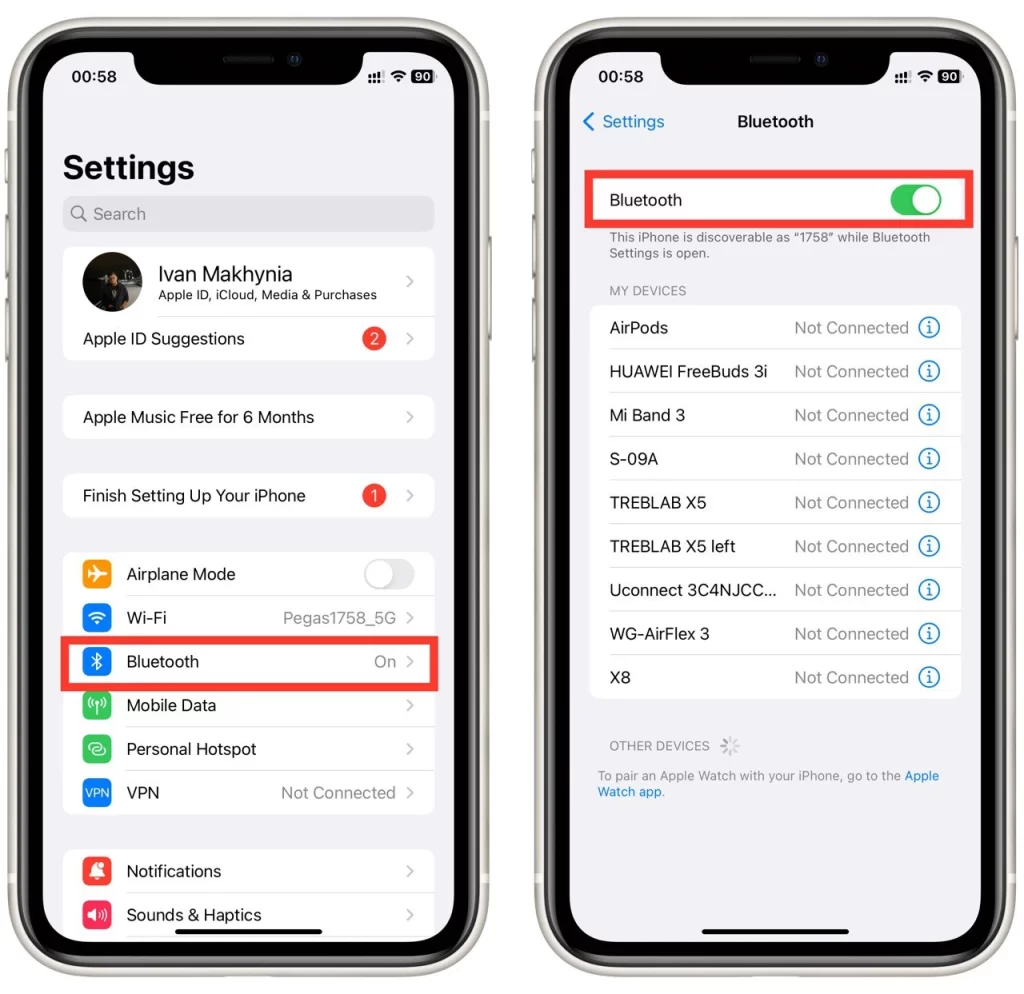
- Potom sa vráťte do Nastavení a ťuknite na položku Wi-Fi. Zapnite Wi-Fi a prihláste sa do siete Wi-Fi. Tento krok môžete preskočiť, ak sa váš iPhone automaticky prihlási do siete Wi-Fi.
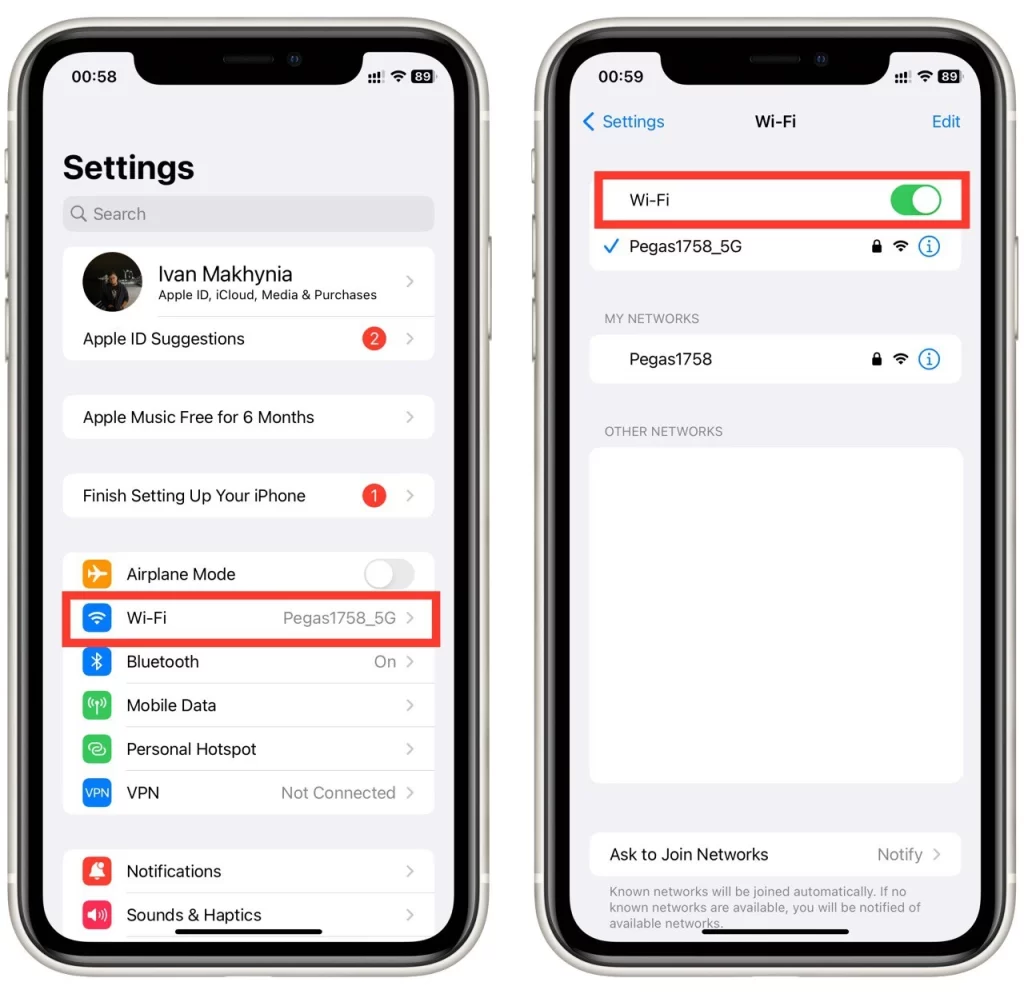
- Na druhom zariadení Apple, ktoré potrebuje heslo Wi-Fi, prejdite do Nastavení a ťuknite na položku Wi-Fi. V prípade počítačov Mac klepnite na ikonu Wi-Fi v pravom hornom rohu obrazovky a z rozbaľovacej ponuky vyberte sieť Wi-Fi.
- Vyberte tú istú sieť Wi-Fi, ku ktorej je už pripojený iPhone, ktorý bude zdieľať heslo.
- Po výzve na zadanie hesla heslo nezadávajte. Namiesto toho počkajte na zobrazenie vyskakovacieho okna.
- Na iPhone, ktorý je už pripojený k sieti Wi-Fi, sa zobrazí vyskakovacie okno s otázkou, či chcete zdieľať heslo Wi-Fi. Klepnite na Zdieľať heslo.
- Uistite sa, že sú oba iPhony v dosahu Bluetooth. Druhé zariadenie Apple potom dostane heslo a bude sa môcť pripojiť k sieti Wi-Fi.
Je dôležité poznamenať, že na to, aby zdieľanie hesla fungovalo, musia mať obe zariadenia zapnuté Wi-Fi a Bluetooth a musia byť blízko seba. Ak máte problémy so zdieľaním hesla Wi-Fi, uistite sa, že sú obe zariadenia pripojené k rovnakej sieti Wi-Fi, a skúste to znova.
Okrem zdieľania hesiel Wi-Fi medzi zariadeniami Apple ponúka spoločnosť Apple aj ďalšie bezpečnostné funkcie, napríklad iCloud Keychain, ktorý umožňuje bezpečne ukladať a synchronizovať heslá medzi zariadeniami Apple. Vďaka tomu sa môžete ľahko prihlasovať na svoje obľúbené webové stránky a do aplikácií vo všetkých svojich zariadeniach Apple bez toho, aby ste si museli pamätať heslá.
Čo robiť, ak máte problémy so zdieľaním Wi-Fi
Zdieľanie hesiel Wi-Fi medzi zariadeniami Apple je zvyčajne bezproblémový a jednoduchý proces. V niektorých prípadoch však môžete naraziť na problémy alebo chyby. Tu je niekoľko krokov, ktoré môžete podniknúť pri riešení problémov so zdieľaním hesiel Wi-Fi:
- Skontrolujte, či sú zapnuté funkcie Wi-Fi a Bluetooth: Obe zariadenia potrebujú Wi-Fi a Bluetooth na zdieľanie hesla Wi-Fi medzi zariadeniami Apple. Skontrolujte, či sú obidve funkcie zapnuté, a prejdite do Nastavenia > Wi-Fi a Nastavenia > Bluetooth.
- Uistite sa, že sú obe zariadenia v dosahu: Aby zdieľanie hesla fungovalo, zariadenia musia byť blízko seba. Ak sú zariadenia príliš ďaleko od seba, posuňte ich bližšie a skúste to znova.
- Uistite sa, že obe zariadenia používajú najnovší operačný systém: Funkcia zdieľania hesla Wi-Fi od spoločnosti Apple je k dispozícii na zariadeniach so systémom iOS 11 alebo novším a macOS Sierra alebo novším. Uistite sa, že sú obe zariadenia aktualizované na najnovšiu verziu operačného systému.
- Potvrďte, že Apple ID je pridané do zoznamu kontaktov: Pred zdieľaním hesla Wi-Fi sa uistite, či je vaše Apple ID pridané do zoznamu kontaktov osoby, s ktorou zdieľate heslo. To umožní, aby vás jej zariadenie identifikovalo a umožnilo zdieľanie hesla.
- Obnovenie sieťových nastavení: Ak máte stále problémy so zdieľaním hesla Wi-Fi, môže vám pomôcť resetovanie sieťových nastavení. Prejdite do ponuky Nastavenia > Všeobecné > Obnoviť > Obnoviť nastavenia siete. Tým sa vymažú všetky uložené siete Wi-Fi a heslá, takže ich musíte zadať znova.
- Použite manuálnu metódu: Ak všetko ostatné zlyhá, vždy môžete zdieľať heslo Wi-Fi ručne. Zapíšte si heslo a zadajte ho ručne do druhého zariadenia.
Zdieľanie hesiel Wi-Fi medzi zariadeniami Apple je skvelá funkcia, vďaka ktorej môžete priateľom a rodine ľahko poskytnúť prístup k sieti Wi-Fi bez toho, aby ste museli prezradiť svoje heslo. Ak budete postupovať podľa týchto krokov, mali by ste byť schopní vyriešiť všetky problémy, ktoré sa môžu vyskytnúť, a pripojiť svoje zariadenia rýchlo a jednoducho.
Ako skontrolovať heslo Wi-Fi pre pripojenú sieť v iPhone
Ak potrebujete skontrolovať heslo Wi-Fi pre sieť, ku ktorej je váš iPhone práve pripojený, existuje niekoľko spôsobov. Tu sú kroky na kontrolu hesla Wi-Fi pre pripojenú sieť na iPhone:
- Na iPhone prejdite do Nastavení a ťuknite na kartu Wi-Fi.
- Ťuknite na ikonu (i) vedľa siete Wi-Fi, ku ktorej ste pripojení.
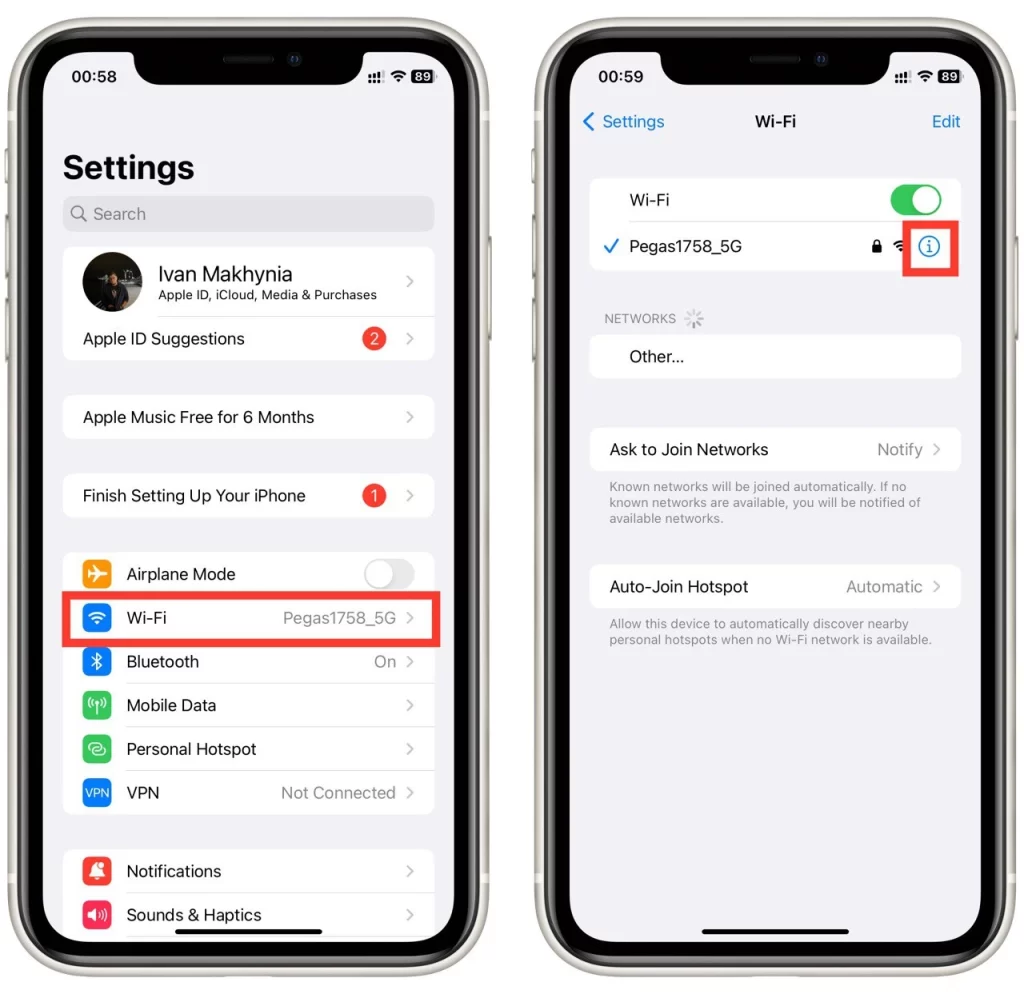
- Potom ťuknite na pole Heslo.
- Ak sa zobrazí výzva, overte sa pomocou Touch ID alebo Face ID.
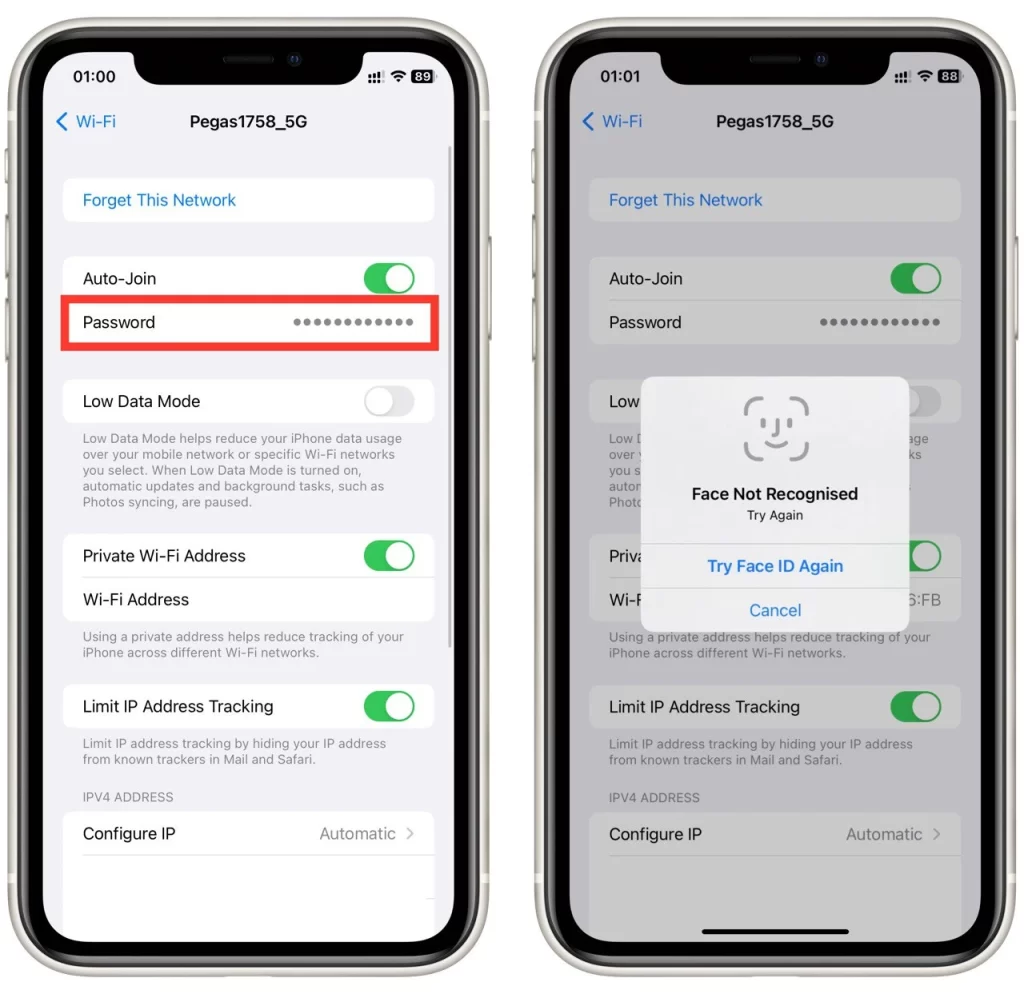
- Na obrazovke sa zobrazí heslo siete Wi-Fi.
Podľa týchto pokynov môžete rýchlo skontrolovať heslo Wi-Fi pre pripojenú sieť na iPhone bez akéhokoľvek ďalšieho softvéru. Táto metóda je jednoduchá a dá sa dokončiť rýchlo. Len nezabudnite, že na prístup k heslu sa musíte overiť pomocou Touch ID alebo Face ID, ak sa to zobrazí.









